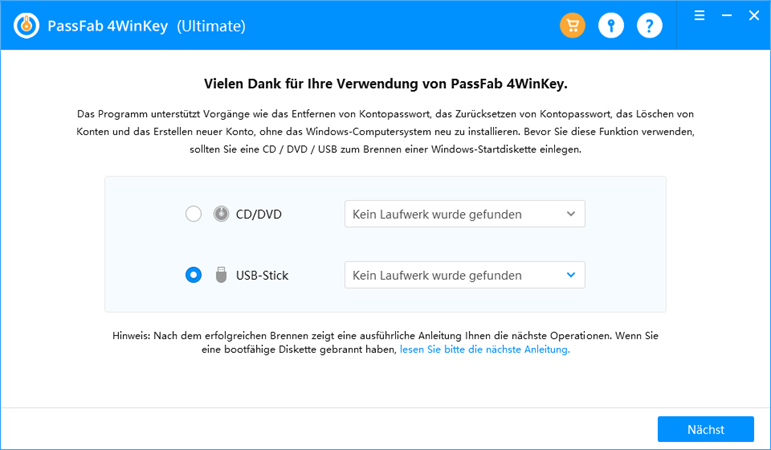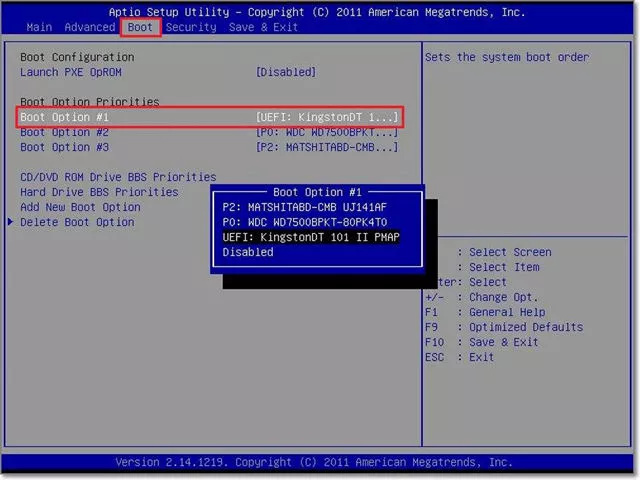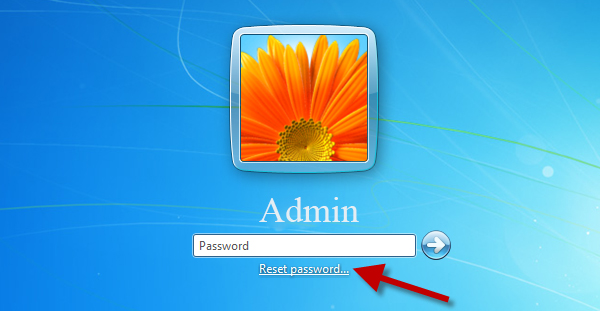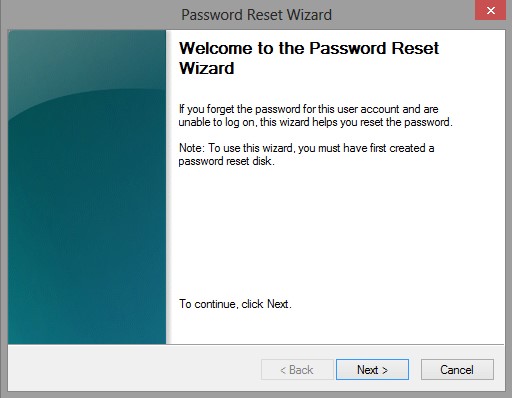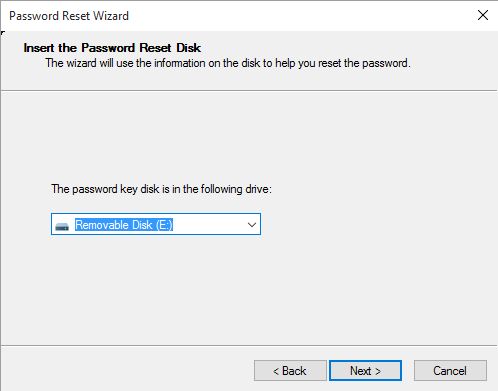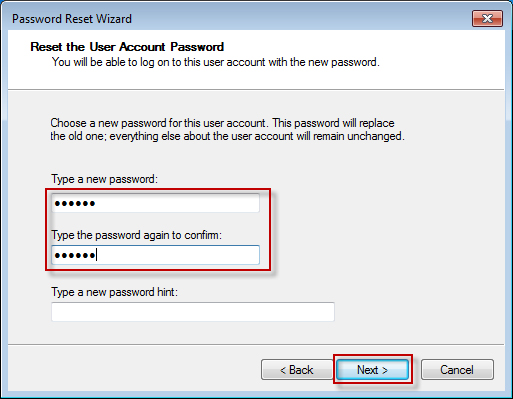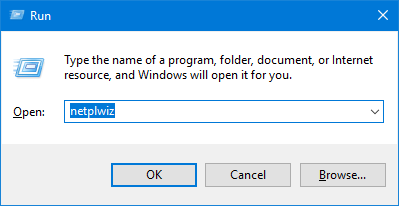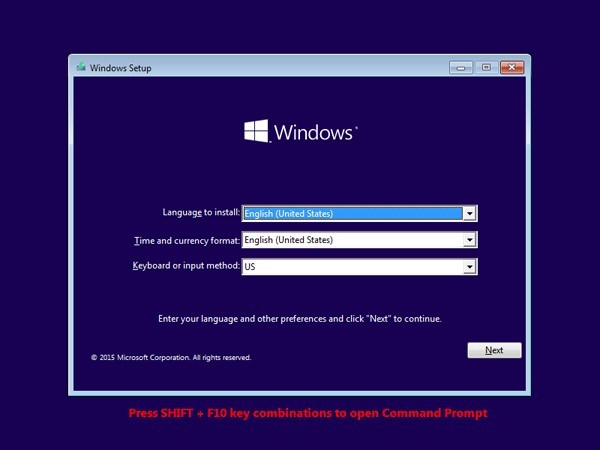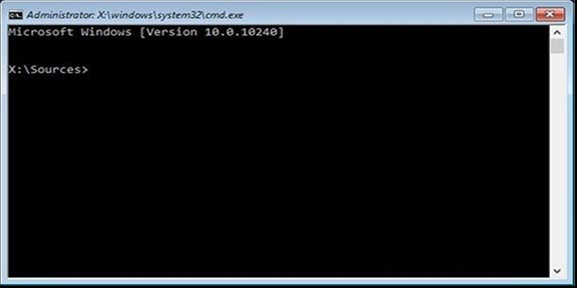Das vergessene Windows-Admin-Passwort ist in Schwierigkeiten. Darüber hinaus deaktiviert Ihr Windows-System die meisten Funktionen. Ehrlich gesagt gibt es viele Tricks, um das Admin-Passwort zu umgehen. Lesen Sie ohne Verzögerung den Artikel.
Methode 1. Admin-Passwort unter Windows mit PassFab 4WinKey umgehen
PassFab 4WinKey ist eines der beliebtesten Tools zum Umgehen von Windows-Passwörtern, mit dem das Admin-Passwort auf allen Windows-Versionen umgangen werden kann.
Wenn Sie es verwenden, können Sie Ihr Windows-Passwortproblem innerhalb weniger Minuten lösen und Ihre Daten 100% sicher halten. Außerdem dürfen Sie jetzt die bootfähige Festplatte auf dem Mac erstellen.
-
Laden Sie PassFab 4WinKey auf einem zugänglichen Computer herunter. Wählen Sie im ersten Teil das Boot-Medium–USB-Laufwerk oder CD/DVD.

-
Klicken Sie auf „Weiter“ und warten Sie eine Minute. Sobald der Brennvorgang abgeschlossen ist, werfen Sie die CD/DVD oder das USB-Laufwerk aus und legen Sie es in Ihren gesperrten Computer ein.Dann gehen Sie Bios-Medium ein und Starten den Computer durch dein USB.

- Wählen Sie Ihr Windows-System und dann die Option "Konto-Passwort entfernen". Wählen Sie dann Ihr gesperrtes Konto und beginnen Sie, das Windows-Passwort zu umgehen.

- Sobald der Vorgang abgeschlossen ist. Werfen Sie dann die CD/DVD oder das USB-Flash-Laufwerk aus und starten Sie Ihren Computer neu. Sie können sich nun ohne Passwort an Ihrem Computer anmelden.
Wie oben erwähnt, ist PassFab 4Winkey einfach zu bedienen und spart Zeit. Es ist das empfohlene Tool zum Umgehen des Admin-Passworts.
Methode 2: Kostenlose aber komplizierte Tricks
2.1 Windows Admin-Passwort mit Passwortrücksetzungsdiskette umgehen
Warnung:
Um das Windows Admin-Passwort zu umgehen, müssen Sie die erstellte Passwortrücksetzdiskette verwenden, bevor Sie das Passwort vergessen.
Mit einer Passwortrücksetzdiskette können Sie auf Ihren Computer zugreifen, indem Sie Ihr Passwort zurücksetzen, nachdem Sie es vergessen haben. Hier sind die einfachen Schritte zum Umgehen des Admin-Passworts unter Windows mithilfe einer Reset-Disk.
-
Legen Sie die Passwortrücksetzdiskette in Ihren PC ein > geben Sie das standardmäßige Windows-Admin-Passwort ein > klicken Sie auf die Eingabetaste > klicken Sie auf "OK" > dann klicken Sie auf "Passwort zurücksetzen"

-
Eine neue Windows-Seite des Assistenten wird geöffnet. Klicken Sie auf die Schaltfläche „Weiter“.

-
Wählen Sie auf dem Laufwerk mit der Windows Passwort Reset-Disk. Klicken Sie anschließend auf die Schaltfläche „Weiter“.

-
Damit Sie das Windows-Admin-Passwort umgehen können, müssen Sie ein neues Passwort erstellen. Geben Sie nun Ihr neues Passwort ein und bestätigen Sie es durch erneute Eingabe.

-
Schließen Sie die Registerkarte des Passwortrücksetzungsassistenten und werfen Sie Ihre USB-Festplatte aus. Starte deinen Computer neu.
Ich glaube, Sie haben jetzt ein klares Verständnis dafür, wie Sie eine Passwortrücksetzdiskette verwenden, um das Admin-Passwort zu umgehen. Wenn Sie keine erstellte Passwortrücksetzdiskette zur Hand haben, funktioniert diese Methode nicht für Sie, navigieren Sie bitte zu Methode 1.
2.2 Admin-Passwort per Benutzerkonten umgehen
Warnung:
Sie müssen das Passwort eingeben, wenn Sie diese Funktion einrichten. Sie laufen Gefahr, das Passwort zu vergessen, wenn Sie es längere Zeit nicht verwenden.
Wenn Sie das Passwort nicht von Zeit zu Zeit eingeben möchten. Sie können diese Methode ausprobieren, die Ihnen hilft, sich ohne Passwort bei Windows anzumelden.
Öffnen Sie Ihren Anmeldebildschirm und drücken Sie [Windows-Logo-Taste] + [R], um das Dialogfeld „Ausführen“ zu öffnen. Schreiben Sie [netplwiz] und klicken Sie auf die Eingabetaste.

Deaktivieren Sie das Kontrollkästchen – Benutzer müssen einen Benutzernamen und ein Passwort eingeben, um diesen Computer zu verwenden. Scrollen Sie nach unten und klicken Sie auf „OK“.

Geben Sie das Passwort Ihres Administratorkontos ein und klicken Sie auf „OK“. Jetzt werden Sie jedes Mal, wenn Sie sich anmelden, zum lokalen Administratorkonto geleitet, mit dem Sie sich ohne Eingabe des Passworts anmelden können.

2.3 Microsoft Online Passwort zurücksetzen
Warnung:
Diese Methode funktioniert in begrenzten Fällen und Ihr Administratorkonto muss ein Microsoft-Konto sein, Sie können es nicht verwenden, um das Problem zu beheben, wie Sie an das Admin-Passwort gelangen.
Führen Sie die folgenden Schritte aus und setzen Sie das Windows-Admin-Passwort in wenigen Minuten zurück.
-
Klicken Sie auf der Microsoft-Reset-Site auf das Symbol [Passwort vergessen] und geben Sie das CAPTCHA ein.

-
Geben Sie Ihre Microsoft-Kontodaten ein, z. B. Ihre E-Mail- oder Skype-ID oder Telefonnummer. Danach werden Ihre alternativen Sicherheitsinformationen benötigt. Das gilt sowohl für die E-Mail-Adresse als auch für den Sicherheitscode. Klicken Sie nach Eingabe der Interessenteninformationen auf die Schaltfläche „Weiter“.
-
Schreiben Sie schließlich Ihr neues Passwort auf und der Vorgang zum Umgehen des Windows-Passworts mit dem Microsoft-Konto ist abgeschlossen.

2.4 Windows-Installationsdatenträger
Warning:
Sie müssen zuerst ein Windows-Installationsmedium von Microsoft.com erstellen.
Hier sind die einfachen Schritte, wie Sie das Windows-Passwort mit der Windows-Installationsdiskette umgehen können.
Starten Sie Ihren Computer neu, während Sie die Installationsdiskette in Ihren Computer einlegen
Starten Sie Ihren Computer
Ändern Sie die Startreihenfolge Ihres Computers im Startmenü oder BIOS, damit er von USB oder CD/DVD startet. Starten Sie danach Ihren Computer neu und starten Sie das Windows-Installations-Setup.

Eingabeaufforderung öffnen. Drücken Sie die Tasten [Umschalt] und [F10].

Geben Sie die folgenden Befehle ein.
D:
cd Windows\System32
ren sethc.exe sethc.exe.bak
copy cmd.exe sethc.exe
(Ersetzen Sie den Buchstaben D durch den Laufwerksbuchstaben Ihres Betriebssystems)
Schließen Sie die Eingabeaufforderung. Brechen Sie das Windows-Installationsetup ab. Starten Sie Ihren PC neu, ohne die Installationsdiskette einzulegen.

Drücken Sie auf dem Anmeldebildschirm fünfmal die Umschalttaste. Die Eingabeaufforderung mit Administratorrechten wird geöffnet.

Schritt 7: Ändern Sie das Passwort für Ihr Benutzerkonto. Geben Sie [net user] ein, um alle Benutzerkonten aufzulisten. Um nun das Passwort zu ändern, geben Sie [er net ususer_name new_password] ein. In diesem Fall ist [Benutzername] ein bestimmtes Benutzerkonto.

Schritt 8: Schließlich können Sie sich mit dem neuen Passwort, das Sie für das Benutzerkonto festgelegt haben, bei Windows anmelden.
Fazit:
Wir haben 5 effiziente Tricks zusammengestellt, damit Sie wissen, wie Sie Admin-Passwort für alle Windows-Versionen umgehen können, und PassFab 4WinKey ist das beste Tool. Ich glaube, Sie haben Ihr Problem gelöst, nachdem Sie diesen Artikel gelesen haben.